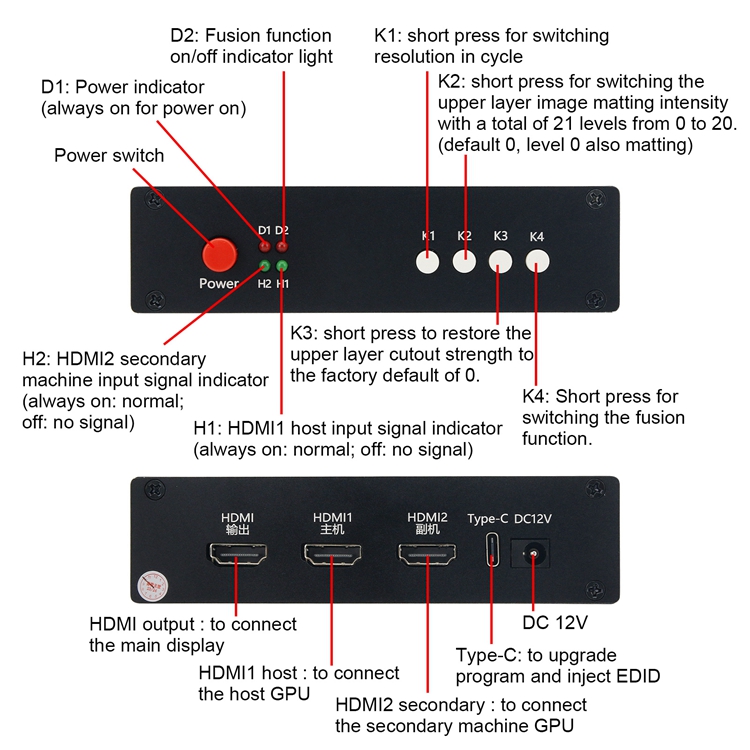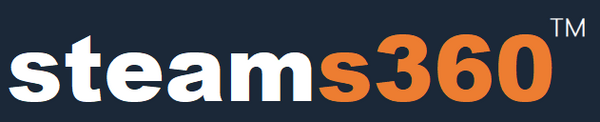Wie folgt:
Erster Schritt: Lesen Sie die EDID des Monitors
- Methode: Verbinden Sie die GPU des Computerhosts über ein HDMI2.0- oder HDMI2.1-Kabel mit dem Hauptmonitor (sehr wichtig: Es handelt sich um den Ausgang der GPU, der direkt mit dem Hauptdisplay verbunden ist, ohne über die DMA-Video-Overlay-Box zu gehen ). Wählen Sie auf dem Computerhost die am besten geeignete GPU-Ausgabeauflösung und Bildwiederholfrequenz (z. B. 2560 x 1440 bei 144, 1920 x 1080 bei 240 usw.), damit der Monitor normal angezeigt werden kann. Installieren Sie dann den MonitorAssetManager mit dem Dateinamen mi_setup.exe. Führen Sie nach der Installation Monlninfo.exe aus und warten Sie, bis es geöffnet wird. 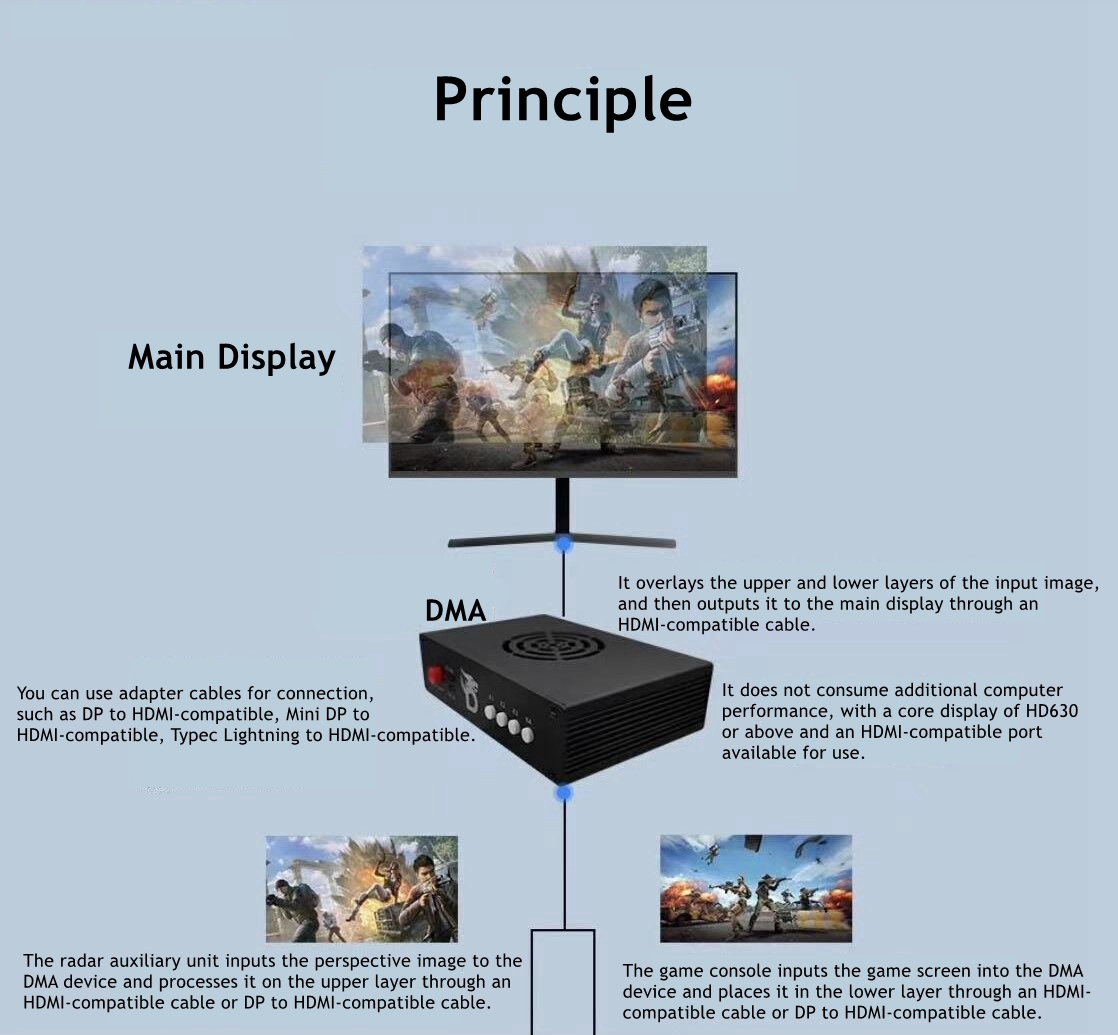
Wählen Sie nach dem Öffnen das erste aus: 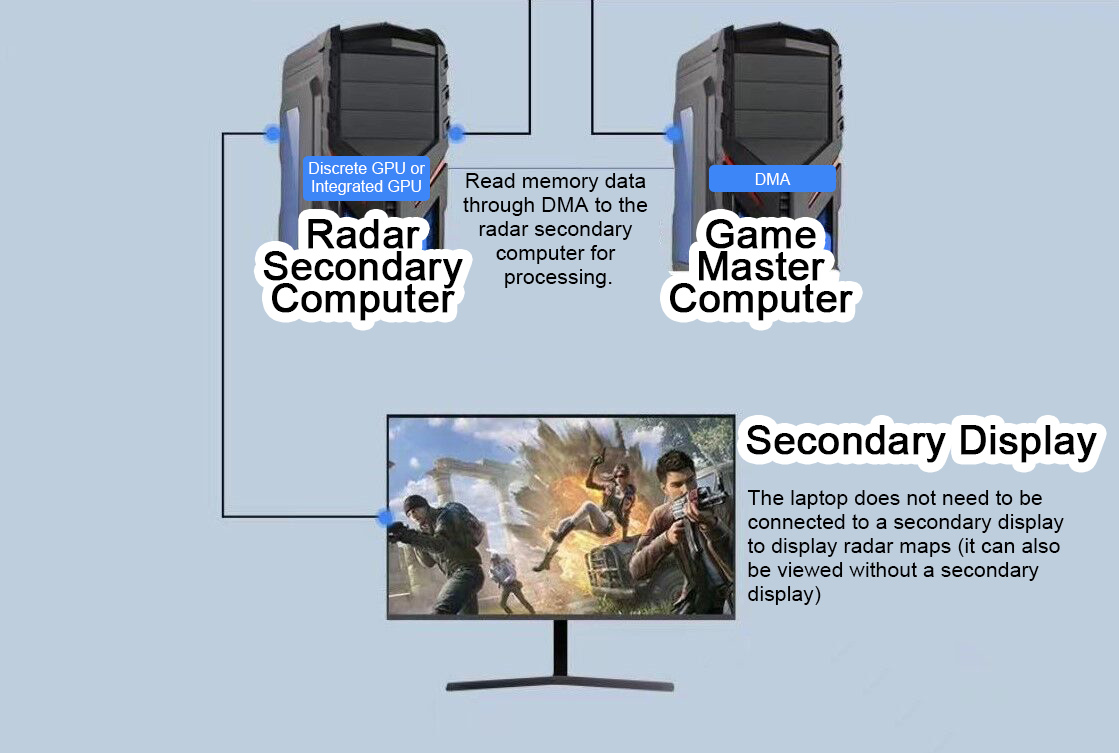
Wählen Sie Datei aus und klicken Sie auf Speichern unter...: 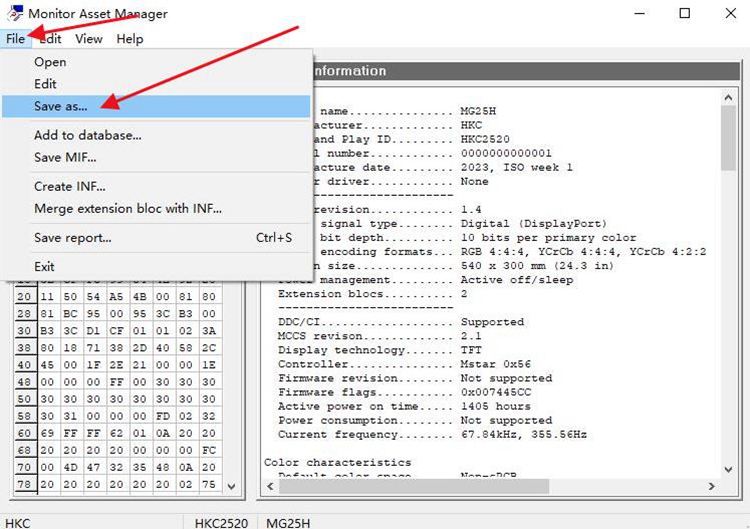
Wählen Sie den Speicherpfad und klicken Sie auf SPEICHERN, um die EDI-Bin-Datei zu lesen: 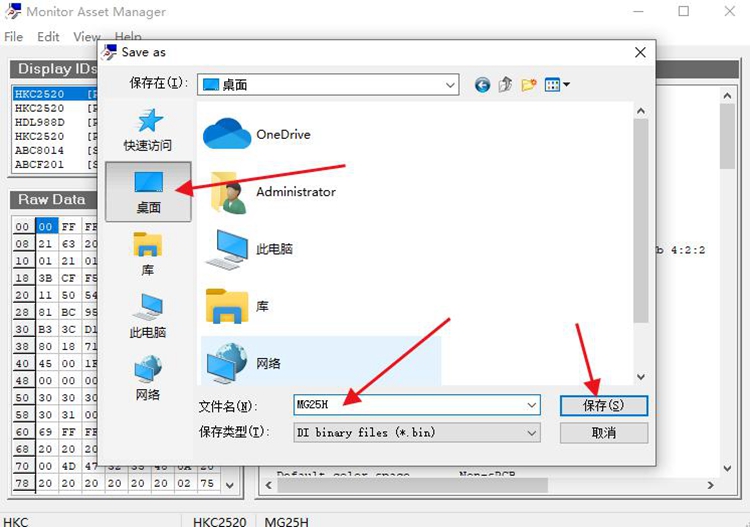
Zweiter Schritt: EDID in die DMA-Video-Overlay-Box einfügen
Nachdem Sie die Bin-Datei gespeichert haben, stecken Sie das Typ-C-Kabel in den Typ-C-Anschluss der DMA-Video-Overlay-Box und verbinden Sie das andere Ende des USB mit dem Computer, auf dem die Bin-Datei gerade gespeichert wurde. ( An diesem Punkt stellen Sie die normale Verkabelung der DMA-Video-Overlay-Box wieder her, d. h. verbinden Sie das HDMI-Ausgangskabel der Computer-Host-GPU mit der Box und schließen Sie das Box-Ausgangskabel an den Hauptmonitor an. ) Schalten Sie es ein und Dann schalte die Box ein.
Öffnen Sie als Nächstes das [Injektor-Tool]: 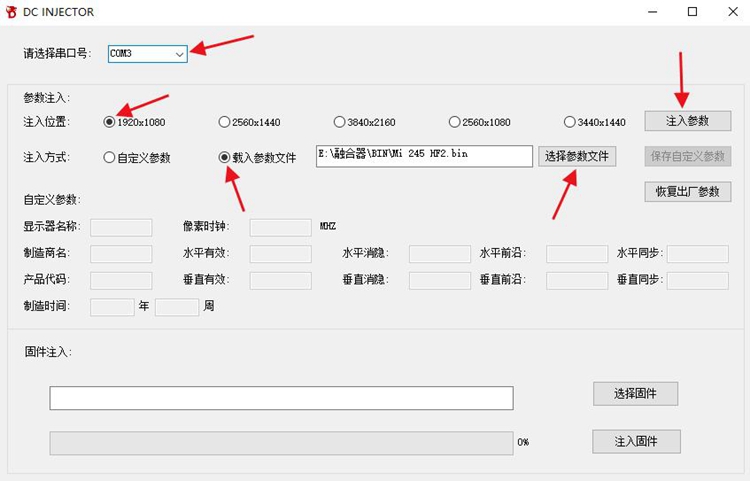
Wählen Sie nach dem Öffnen die Nummer des seriellen Ports aus (wenn die Nummer des seriellen Ports nicht korrekt ist, wird ein Fehler angezeigt) und wählen Sie den richtigen Injektionsort im Parameter Injektion aus (entsprechend der Auflösung des Hauptmonitors, bei der es sich um die oben festgelegte Auflösung handelt). , es ist sehr wichtig, die richtige Auflösung zu wählen ), wählen Sie die Injektionsmethode als [Parameterdatei laden], wählen Sie die Parameterdatei (die zuvor gelesene gespeicherte Bin-Datei) und klicken Sie schließlich auf [Injektionsparameter], um auf die Injektion zu warten. Während des Injektionsvorgangs erscheint für eine Weile ein schwarzer Bildschirm und nach Abschluss erfolgt eine Meldung, die die erfolgreiche Injektion anzeigt. Ziehen Sie nach erfolgreicher Injektion das Typ-C-Kabel ab und lassen Sie den Ausgang der Box mit dem HDMI-Kabel mit dem Hauptdisplay verbunden.
Vorsicht:
- Klicken Sie unter Verwendung der zuvor eingestellten Bildwiederholfrequenz für den Host und die sekundären Computer mit der rechten Maustaste auf den Desktop, um „Anzeigeeinstellungen“ zu öffnen, prüfen Sie, ob die Auflösung korrekt ist, ziehen Sie nach unten, um „Erweiterte Anzeigeeinstellungen“ zu öffnen, und wählen Sie den Monitor aus ( (das Modell ist das, das Sie gerade injiziert haben) und stellen Sie die Bildwiederholfrequenz unten auf die optimale Bildwiederholfrequenz für Ihren Monitor ein.
Lieferinhalt:
- 1 x Host